Escolha dos leitores
Artigos populares
Usuários com pouco espaço ou desempenho lento sistema operacional, chegam à conclusão de que é necessário limpar o laptop ou PC de detritos, programas e componentes desnecessários. Este procedimento é necessário se houver pouco espaço livre no computador.
Como resultado, o sistema começa a funcionar mais lentamente e também é impossível instalar novo software. Para um desempenho ideal, seu computador requer 10% de espaço livre no disco rígido.
Vamos imaginar como limpar de forma eficaz e rápida um computador ou laptop de detritos. Ao limpar seu computador Não arquivos necessários e os programas realizam um conjunto de ações:
1. Limpeza do disco D. Exclua informações antigas que ocupam muito espaço e não são mais relevantes).
2. Limpando arquivos em seu disco rígido:
Em andamento Programas O sistema operacional cria arquivos temporários. Eles são sempre registrados pelo sistema, mesmo que o usuário esteja simplesmente na Internet. Com o tempo, a pasta com arquivos temporários fica cheia e ocupa muito espaço no disco rígido, o que resulta em erros. Para excluir esses arquivos, você precisa ir ao seguinte endereço: Meu Computador/Disco Local C/Windows/Temp. Não há arquivos do sistema que afetam a operação do sistema operacional.
Para limpar o lixo do seu computador ou laptop, você também precisa ir ao painel de controle do programa e ver se há algum programa que não é usado há muito tempo. O usuário deve ter certeza de que eles não afetam o funcionamento do sistema. Você precisa selecionar o programa e clicar no botão "Excluir/Alterar". Como resultado, uma certa quantidade de espaço livre aparecerá na unidade local C.
Os desenvolvedores de sistemas operacionais incluíram no sistema a capacidade de simplificar a limpeza de discos locais. Deve-se notar que este método nem sempre dá o resultado desejado, mas leva um tempo mínimo. Você só precisa clicar em disco local e selecione “Propriedades”, na janela clique em “Limpar disco”. Depois de um tempo, um programa será aberto no qual você precisa marcar as caixas para limpar partições individuais do disco.
Programa para automático CCleaner pode ser baixado gratuitamente na Internet. Você precisa instalá-lo e executá-lo, selecione a seção de limpeza e então - Seção do Windows e clique no botão "Análise". O utilitário analisará e exibirá todos os arquivos que podem ser excluídos sem prejudicar o sistema operacional e também determinará a quantidade de memória que será liberada após a limpeza do sistema. Então você deve clicar em “Limpar” e confirmar a exclusão. Usando este utilitário você pode limpar o registro, etc.
Para a limpeza profissional de um computador ou laptop, recomenda-se a utilização de um multifuncional Programa total Comandante.
Avalie o artigo!À medida que você usa seu PC com o tempo, ele gradualmente começa a funcionar mais devagar e surge a questão de encontrar os melhores programas para limpar o lixo do seu computador. Isso ocorre devido ao acúmulo de um grande número de arquivos temporários, chaves de registro, inclusive possivelmente já danificadas, em decorrência da ação de arquivos maliciosos ou simplesmente de sua ausência. Todas essas partes e elementos aparentemente insignificantes da atividade do programa ao longo do tempo começam a afetar significativamente o desempenho e, como resultado, o PC começa a desacelerar onde antes funcionava rapidamente.
Existe um site específico para esse fim na Internet. um grande número de programas para limpar o lixo do seu computador e alguns deles são mais dignos de atenção do que outros. Os requisitos mais básicos para programas para usuários em nossos países, como mostra a prática, são que eles não apenas cumpram suas tarefas, mas também estejam disponíveis gratuitamente, pelo menos por um período temporário.
Diante pela primeira vez da busca pelo melhor programa para limpeza de PC, sem conhecimentos na área, você terá que gastar um tempo considerável baixando, instalando e verificando seu desempenho e funcionalidade em seu próprio PC. Neste caso, este artigo será muito útil para você.
Especialmente para isso, preparamos vários dos melhores programas para limpar detritos de um computador ou laptop no Windows xp, 7, 8, 8.1, 10, comprovados entre os usuários e disponíveis para uso gratuito, além de links para baixá-los
Um dos mais programas populares para limpar e otimizar seu computador, com muitas ferramentas adicionais:
Para limpar detritos do seu sistema ou laptop usando CCleaner, você precisa:


Você também pode verificar se há erros no registro do computador e corrigi-los - a presença de tais defeitos pode ser a causa operação incorreta Navegadores da Internet.

Após limpar e corrigir erros de registro, execute reiniciando o computador.
Este utilitário pode realmente ocupar um lugar de liderança na classificação de programas de limpeza de lixo de computador (2015-2016).
Outro bom utilitário que pode ser classificado como um dos melhores programas para limpar o lixo do seu computador (2015-2016). Ele também lida bem com tarefas de limpeza, removendo vestígios de aplicativos em execução anteriormente que interferem na trabalho rápido Sistema operacional Windows, limpando o registro, navegadores, bem como outros elementos e entradas, melhorando o desempenho do PC.
Tal como o anterior, é capaz de tomar uma decisão independente sobre o que pode ser desactivado ou eliminado, o que é insubstituível para utilizadores que não possuem experiência e conhecimentos suficientes sobre PCs.
 Existe também um conjunto de ferramentas adicionais para melhorar o desempenho através da otimização de serviços, componentes do Windows e desligamentos processos desnecessários em um clique.
Existe também um conjunto de ferramentas adicionais para melhorar o desempenho através da otimização de serviços, componentes do Windows e desligamentos processos desnecessários em um clique.
Um programa bastante sério não apenas para limpar o lixo do seu computador, mas também tem muitas outras funções: otimizar o sistema, liberar espaço livre em disco, restaurar o sistema após danos, trabalhar com atalhos (devolver pertences), trabalhar com serviços do Windows, etc. . Um utilitário muito multifuncional do qual podemos falar muito mais.
Vale destacar sua interface clara em russo, que leva em consideração o nível de conhecimento do usuário no sistema operacional e, nesse sentido, a capacidade de realizar as operações necessárias com um clique, sem entender todos os meandros. É realmente muito conveniente.

Um programa com capacidades muito grandes e ampla funcionalidade, especialmente útil para usuários experientes. Além de trabalhar com limpeza de registro, discos, restauração da atividade de atalhos, remoção de programas selecionados e desabilitação de programas desnecessários na inicialização, há também uma área especial na área de segurança. Isto aplica-se a situações em que várias pessoas utilizam um computador e é necessário proteger não só o seu histórico de visitas a páginas na Internet através de limpezas regulares sem possibilidade de recuperação, mas também proteger programas selecionados contra utilização não autorizada, em determinados casos.


 Também são fornecidas orientações proteja pastas e arquivos definindo senhas, um recurso raro em programas, como funcionalidade adicional.
Também são fornecidas orientações proteja pastas e arquivos definindo senhas, um recurso raro em programas, como funcionalidade adicional.
Um utilitário conveniente e fácil de usar para limpar detritos do computador, liberando espaço livre no disco, excluindo programas e arquivos, se necessário, permanentemente, que não podem ser restaurados.
Há também uma função execução automática limpar com uma certa frequência, o que pode ser muito útil. Como nos utilitários anteriores, você pode editar os componentes de inicialização do Windows.
 Além disso, com sua ajuda, você pode melhorar o desempenho do seu PC seguindo as recomendações sugeridas, proteger informações pessoais e confidenciais, com a capacidade de excluí-las regularmente de acordo com uma programação, etc. Tem um grande número feedback positivo dos usuários que o instalaram.
Além disso, com sua ajuda, você pode melhorar o desempenho do seu PC seguindo as recomendações sugeridas, proteger informações pessoais e confidenciais, com a capacidade de excluí-las regularmente de acordo com uma programação, etc. Tem um grande número feedback positivo dos usuários que o instalaram.
Outro programa útil, que pode prolongar a vida útil do seu computador, limpando elementos de aplicativo temporários ou simplesmente desnecessários acumulados. Suas capacidades incluem tanto a limpeza rápida de objetos importantes quanto a limpeza completa, com análise aprofundada dos componentes instalados.
Libere espaço em disco desfragmentando e excluindo arquivos temporários de jogos e outros aplicativos instalados. Graças a isso, o PC funcionará muito mais rápido e o número de travamentos que ocorrem sem motivo será reduzido.


Um utilitário muito sério para limpeza e otimização de janelas. A principal vantagem deste programa é sua base intelectual para determinar de forma independente as partes e elementos necessários e, consequentemente, indesejáveis dos programas que podem afetar o desempenho.
Usando este utilitário você pode limpar registro do Windows, limpe o navegador de arquivos temporários e outros detritos acumulados durante o uso.
 Também oferece a oportunidade de receber informação útil sobre programas instalados ah, extensões de navegador, algumas serviços do Windows e seu papel no sistema. Além disso, ao clicar no botão “Mais Informações”, será aberta uma janela com avaliações de outros usuários sobre o programa ou processo específico de interesse, o que pode ser bastante útil na tomada de decisão.
Também oferece a oportunidade de receber informação útil sobre programas instalados ah, extensões de navegador, algumas serviços do Windows e seu papel no sistema. Além disso, ao clicar no botão “Mais Informações”, será aberta uma janela com avaliações de outros usuários sobre o programa ou processo específico de interesse, o que pode ser bastante útil na tomada de decisão.
Esperamos ter conseguido oferecer melhores programas para limpar o lixo do seu computador no Windows XP, 7, 8, 8.1, 10 e você escolheu o mais adequado. Boa sorte!
Para devolver o desempenho anterior do seu PC, não é necessário aumentar a potência do hardware ou reinstalar o sistema: para isso, na maioria das vezes você só precisa bom programa limpando seu computador de detritos.
Eles corrigirão entradas de registro com segurança, excluirão arquivos temporários criados quando os navegadores estiverem em execução e limparão Disco rígido dos componentes deixados para trás após a desinstalação incorreta do software ajudará a gerenciar a inicialização, ou seja, limpe detritos e otimize o desempenho do PC
O pacote de software inclui mais de 20 utilitários para limpar e otimizar um computador com Windows XP; Vista; 7; 8.
Captura de tela dos principais módulos e recursos do Glary Utilites Free
Como principais vantagens da utilização deste complexo, vale destacar a multifuncionalidade e interface amigável e a presença do idioma russo, o que é sem dúvida uma grande vantagem para usuários iniciantes.
Com um clique, o programa irá analisar e mostrar o estado do seu PC.
Para remover lixo do seu computador e corrigir problemas de desempenho, basta baixar versão gratuita Glary Utilites Free, após o qual, na janela principal, clique no botão “1 clique”, Glary Utilites Free fará o resto por conta própria.
Você pode conhecer a funcionalidade e baixar este programa no site do fabricante seguindo o link www.glarysoft.com/glary-utilities/.
- Esse programa poderoso para limpeza disco rígido seu computador de vários lixo do sistema e correções de registro do sistema.
Captura de tela da janela principal do programa Final Uninstaller
Este utilitário não ocupa mais que 50 MB espaço em disco computador, não exige recursos do sistema e pode ser executado no Windows XP; Vista; 7. Esta é uma vantagem para usuários de computadores mais antigos.
A principal desvantagem do utilitário para usuários domésticos é que é impossível baixar gratuitamente a versão oficial deste utilitário.
O programa é distribuído com base em uma licença paga, cujo custo no site do fabricante é de 27 USD. em 3 unidades. No entanto, o Final Uninstaller é um conjunto bastante popular de ferramentas de limpeza de PC, apesar da falta de russo nele pacote de linguagem.
Conselho: Não use versões crackeadas do Final Uninstaller. Além do fato de que um instalador não licenciado pode encher seu computador com software desnecessário, você pode facilmente introduzir um vírus em seu PC.
Você pode se familiarizar com os recursos, bem como baixar o programa Final Uninstaller do site do fabricante, seguindo o link: www.finaluninstaller.com/download.php.
é um excelente desinstalador e gerenciador de inicialização. A principal vantagem deste “limpador” é que ele encontra lixo que a maioria dos programas semelhantes não percebe.
Captura de tela da janela de análise de arquivo indesejado do Revo Uninstaller
O utilitário possui uma interface amigável e russificada, portanto, mesmo um usuário inexperiente pode usá-lo. O Revo Uninstaller funciona em um PC com Windows XP; Vista; 7; 8; 10.
Download programa gratuito O Revo Uninstaller está disponível seguindo o link: www.revouninstaller.com/revo_uninstaller_free_download.html.
CCleaner é de longe o utilitário mais popular para limpar PCs de vários detritos do sistema em computadores que executam Windows e Android.
Captura de tela da janela principal do CCleaner
Este programa permite que você encontre e exclua rastros do seu navegador: histórico de navegação e download, cookies, arquivos temporários, preenchimento automático, etc.
Além disso, o limpador permite ao usuário excluir dados da área de transferência do computador, lixeira, arquivos temporários do sistema operacional e lixo de aplicativos.
O utilitário CCleaner possui em seu arsenal diversas ferramentas necessárias para otimizar o funcionamento de um PC, entre elas: um desinstalador, um gerenciador de inicialização e um editor de registro seguro.
Para usuários particularmente desconfiados, o programa sugere fazer cópia de segurança arquivos excluídos, o que permite restaurá-los a qualquer momento. Com CCleaner você pode gerenciar pontos de restauração do sistema e muito mais.
Vejamos com mais detalhes o processo de instalação e limpeza do seu computador com este utilitário.
Instalando CCleaner
Para limpar e otimizar seu computador, você precisa baixar programa original CCleaner: www.piriform.com/ccleaner
Importante: Para que este utilitário funcione corretamente, basta baixá-lo do site oficial da empresa desenvolvedora.
1. Após iniciar o instalador, aparecerá uma janela de seleção de idioma, onde você deverá selecionar o desejado e clicar no botão “Ok”.
Captura de tela da seleção do pacote de idiomas CCleaner
3. Depois disso, o programa solicitará que você selecione as opções de instalação. Por padrão, o utilitário criará atalhos no menu Iniciar e na área de trabalho, e também adicionará itens ao menu da lixeira “Abrir CCleaner”, “Executar CCleaner”.
Você é livre para escolher o que acha que é certo para você. Depois de fazer sua seleção, você precisa clicar no botão “Instalar”.
Captura de tela da seleção das opções de instalação do CCleaner
4. Após concluir o processo de instalação em seu computador, clique em “Concluir”.
Trabalhando com o programa
Inicie o CCleaner no seu computador. Depois disso, a janela principal do utilitário será aberta. A coluna esquerda da janela contém um conjunto de ferramentas. Selecione a ferramenta Limpeza e clique em Analisar.
Após o programa verificar o conteúdo do sistema, clique em “Limpar”.
Captura de tela da janela de limpeza do sistema usando CCleaner
Após a limpeza do “Windows”, vá até a aba “Aplicativos” e repita a operação clicando em “Análise”, e após finalizar a coleta de dados, “Limpeza”.
Captura de tela da janela de limpeza do aplicativo usando CCleaner
Conselho: Para limpar o lixo acumulado do seu computador, as etapas discutidas acima são suficientes. Se decidir otimizar o funcionamento do seu PC, utilize as ferramentas “Registro” e “Serviço”.
Neste artigo vou te ensinar como limpar detritos do seu computador. Sou blogueiro e faço download de muitas coisas no meu computador, instalo programas, testo patches e coisas do gênero. Muito lixo se acumula no sistema, interferindo operação normal. Verei várias técnicas sobre como limpar e acelerar seu computador com suas próprias mãos.
Essas quatro etapas garantirão velocidade e otimização máximas. Pedi aos meus amigos que recomendassem o programa, mas acabou sendo um absurdo, então comecei a procurá-lo sozinho. Vamos começar limpando o disco rígido.
Vou te dizer como limpar o lixo do seu computador, siga todos os passos do artigo. Não use um desinstalador padrão, o programa Revo Uninstaller ajudará. Quanto ao lixo do próprio disco rígido, fazemos isso em duas etapas.
Poucas pessoas sabem o que o Windows tem utilitário padrão na limpeza Discos rígidos. Para fazer isso, abra “meu computador” e em cada uma das unidades locais clique com o botão direito e selecione “propriedades”.
![]()
Encontre e clique em “limpar”. 
![]()
E concordamos com nossa decisão.

O processo ocorrerá, após o qual bastante espaço será adicionado ao seu disco. Estou escrevendo este artigo no meu computador de trabalho, ele tem 2 semanas e, durante essas duas semanas, quase 6 GB de lixo se acumularam.
Um limpador padrão só é bom para o próprio sistema, portanto, você também precisa limpar o restante do disco rígido. Para isso recomendo o programa CCleaner, aqui está site oficial. Não há nada complicado em baixar gratuitamente. Abrimos e vemos a janela do programa em russo.

Isso conclui a limpeza do disco rígido. Eu ofereço uma lista de alternativas gratuitamente.
Para limpar seu computador de detritos no registro, eu uso o programa Wise Registry Cleaner, você pode baixar aqui, o programa é totalmente gratuito. Baixar e instalar. Quando você iniciá-lo pela primeira vez, eles solicitarão uma cópia de backup do registro, então nós fazemos isso. Optamos pela limpeza profunda para tirar todas as ombreiras, o que é bom, tudo é totalmente em russo. 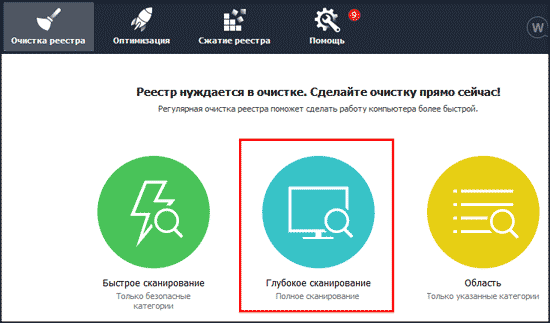
Vamos para a seção de otimização.
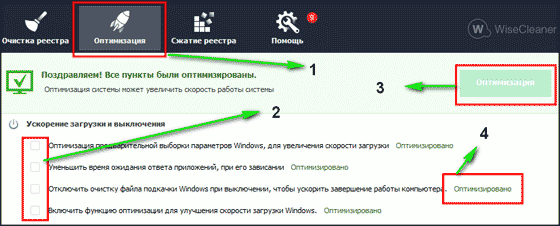
A última seção comprime o registro, uma coisa legal. Primeiro precisamos realizar uma análise. O computador não responderá por algum tempo, não se assuste.
Agora clique em compactação. O registro começará a compactar, aconselho não fazer nada neste momento.
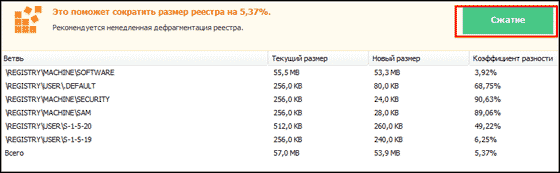
Após a compactação haverá uma reinicialização, isso é obrigatório. O segundo passo foi dado, o cadastro foi otimizado, ajudou utilitário gratuito Limpador de registro sábio. Como alternativa, ofereço outros programas que podem ser baixados gratuitamente e sem registro.
Há um mês, meu computador começou a inicializar muito lentamente, demorando cerca de 35 minutos. Eu pensei que era o fim disco rígido, mas deu certo. A questão é que a pasta de informações de volume do sistema armazena cópias de segurança pontos de recuperação, e eu tinha esses pontos em 253 GB e comecei a limpá-los. Primeiro você precisa ativar a visibilidade pastas ocultas. Entramos no painel de controle e encontramos as opções de pasta.
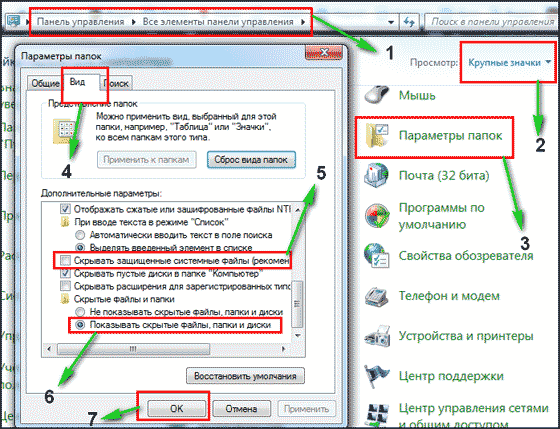
Agora esta pasta apareceu na unidade C, mas não pode ser aberta mesmo se os direitos de administrador estiverem configurados. Para limpá-lo, você precisa ir até a unidade C e encontrar as informações do volume do sistema, clicar com o botão direito e selecionar propriedades.

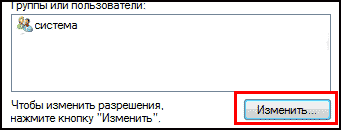
Para adicionar um administrador para acesso, clique em Adicionar.

Insira o seu conta e pressione ok.
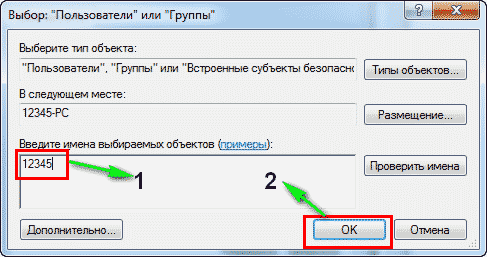
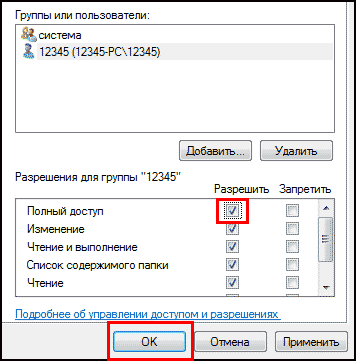
Todos os registros foram criados, clique em OK. 
Durante a criação haverá todo tipo de avisos, ignore-os.
Para limpar os pontos de recuperação, vá ao painel de controle e veja a captura de tela.

Esse era o problema, eu tinha esse controle deslizante definido para 50%, então toda a memória estava cheia. Eu configurei para 5 por cento, que haja pontos. Para limpar a memória, clique em excluir.
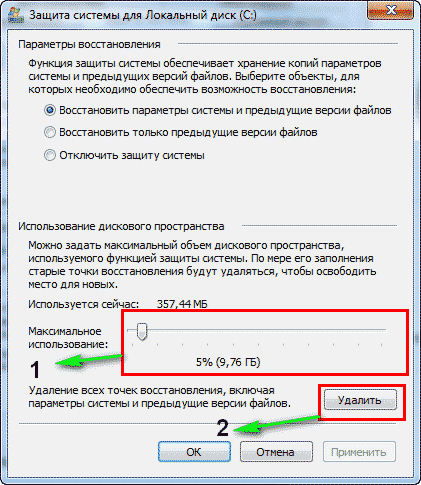
É isso, o disco rígido está limpo de detritos. Vamos para a última etapa.
Vamos começar com método padrão, funciona da mesma forma em todos os sistemas, incluindo o Windows 8. Entramos no meu computador e selecionamos o disco para desfragmentar.
A desfragmentação é a transferência e agrupamento de arquivos do sistema por tipo.
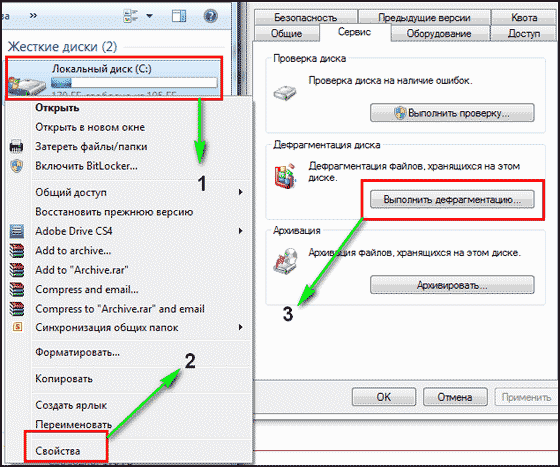
 Na próxima janela, selecione o disco local. Primeiro, clique em análise e, quando terminar, clique em desfragmentação. Existem análogos programa padrão, não vou analisá-los, porque todos funcionam com o mesmo princípio.
Na próxima janela, selecione o disco local. Primeiro, clique em análise e, quando terminar, clique em desfragmentação. Existem análogos programa padrão, não vou analisá-los, porque todos funcionam com o mesmo princípio.
Não use ferramentas online para verificar se há lixo, elas não vão adiantar, é melhor fazer manualmente.
O artigo mostra como limpar o lixo do seu computador, a saber: disco rígido, registro, pontos de restauração e desfragmentação. Mantenha apenas o que você precisa no seu computador. Concluindo, vídeo.
À medida que você usa seu computador, vários tipos de arquivos desnecessários inevitavelmente se acumulam nele. Especialmente muitos desses arquivos se acumulam no formato . Com o tempo, existem tantos arquivos desse tipo que o espaço livre no disco acaba e o computador começa a ficar lento. Se você encontrar problema semelhante, Então você veio ao lugar certo. Agora você livrará seu computador de arquivos desnecessários.
Método número 1. Função Limpeza de disco.
Nas salas de cirurgia Sistemas Windows Existe um recurso chamado Limpeza de disco. Esta função projetado para pesquisar e excluir arquivos desnecessários no disco. Para iniciá-lo, abra “”, clique com o botão direito na unidade desejada e selecione “Propriedades”.
Depois que a janela “Propriedades do disco” aparecer na sua frente, clique no botão “Limpeza de disco”.
Você também pode executar a limpeza de disco usando o comando. Para fazer isso, abra o menu Executar, digite o comando “cleanmgr.exe” e selecione o disco que deseja limpar.
Após executar a Limpeza de disco, o sistema operacional analisará os arquivos do disco e mostrará uma lista de arquivos que podem ser excluídos sem prejudicar o sistema ou o usuário. Nesta janela você precisa marcar os arquivos que precisam ser excluídos e clicar no botão “OK”

Depois disso, o sistema solicitará que você confirme a exclusão dos arquivos, após o que começará a excluir os arquivos desnecessários do seu computador. Este métodoé bastante eficaz e permite liberar de várias dezenas de megabytes a vários gigabytes de espaço em disco.
Método número 2. Programa CCleaner.
Outra maneira de se livrar rapidamente de arquivos desnecessários é Programa CCleaner. Este programa funciona da mesma forma que a Limpeza de disco, mas encontra mais arquivos que não são mais necessários, o que significa que pode liberar mais espaço em disco.
CCleaner é totalmente gratuito. Baixe última versão do site oficial e instale-o no seu computador.
A interface do programa CCleaner consiste em várias guias: Limpeza, Registro, Ferramentas e Configurações. Aqui estamos interessados apenas na primeira aba “Sedum”. Abra-o e clique no botão “Análise”.

Depois disso, o CCleaner analisará seu sistema e mostrará uma lista de arquivos desnecessários que podem ser facilmente excluídos. Então você só precisa clicar no botão “Limpar”.

Depois disso, o CCleaner excluirá todos os arquivos encontrados.
Método número 3. Removendo programas desnecessários.
A desinstalação de programas é uma oportunidade de limpar o seu computador, que na maioria dos casos é simplesmente ignorada. Durante a operação do sistema operacional, o usuário instala constantemente novos programas, esquecendo-se de remover programas antigos. Como resultado, um grande número de programas instalados se acumula no computador, que não são usados há muito tempo e simplesmente ocupam espaço em disco.
Para excluir programas desnecessários e vá para a seção “Desinstalar programas”.

Depois disso, você verá uma lista de todos os programas instalados. Para excluir um programa, basta selecioná-lo e clicar no botão “Excluir”, localizado acima da lista.

Depois disso, o desinstalador do programa será aberto, com o qual você poderá remover facilmente o programa selecionado.
Método número 4. Pastas de usuário.
Freqüentemente, a causa da desordem do sistema são os próprios arquivos do usuário. Se o seu objetivo não é apenas limpar o computador de arquivos desnecessários, mas liberar o máximo de espaço possível disco do sistema, então você precisa verificar as pastas do usuário na unidade do sistema.
Essas pastas são:
Se você mover o conteúdo dessas pastas para outra unidade, poderá liberar muito espaço ocupado no disco do sistema.
| Artigos relacionados: | |
|
A configuração do sistema não identificada altera o que fazer
Olá, caro leitor! Isso aconteceu há duas semanas... Administrador de redes sociais - como encontrar emprego Treinamentos on-line sobre administração de redes sociais
Com este artigo abriremos uma série de notas sobre profissões que podem... Celular Samsung Galaxy Core GT-I8262 Celular Galaxy Core
Core 2, cujas características serão dadas na revisão de hoje,... | |